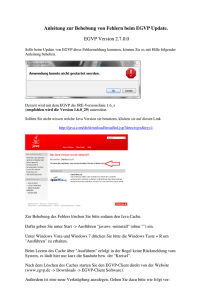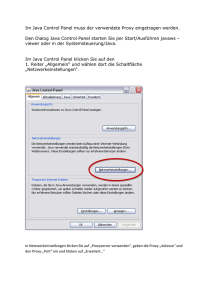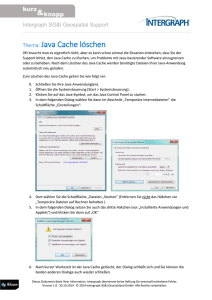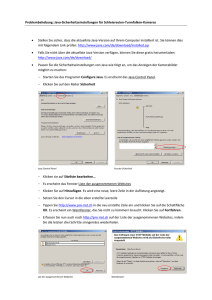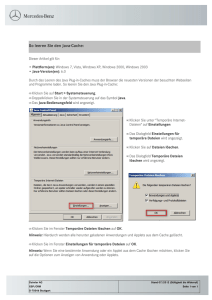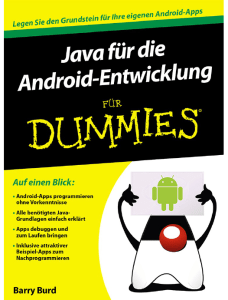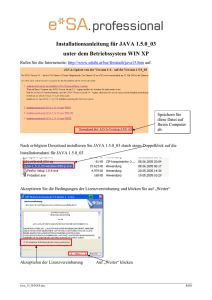EGVP startet nicht mehr
Werbung
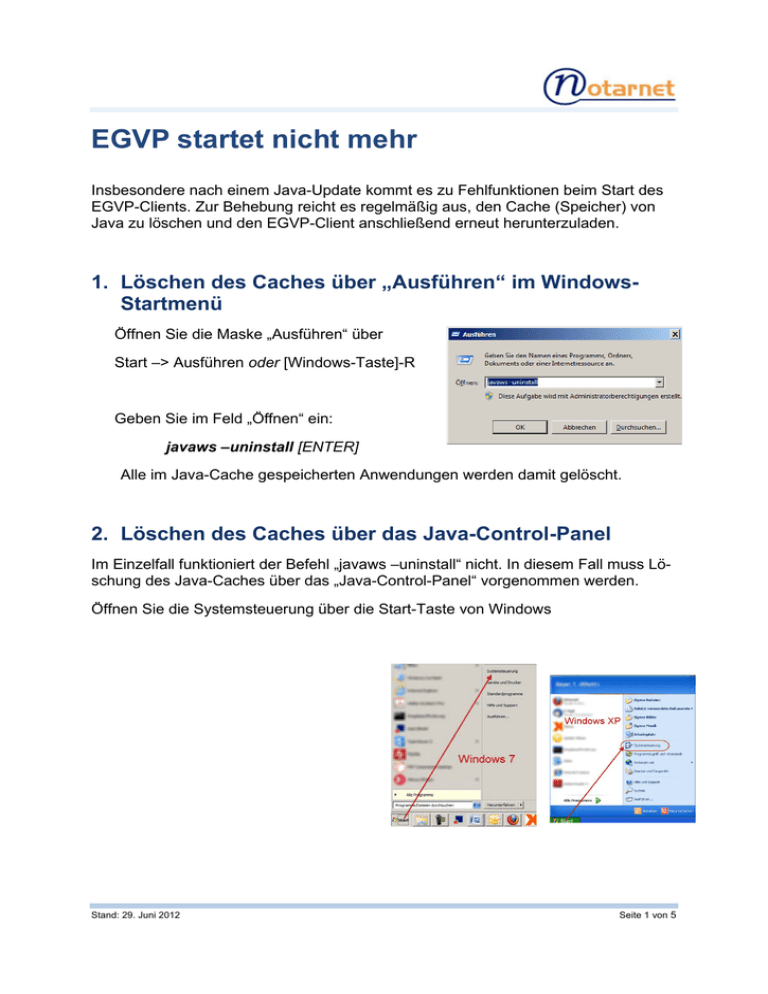
EGVP startet nicht mehr Insbesondere nach einem Java-Update kommt es zu Fehlfunktionen beim Start des EGVP-Clients. Zur Behebung reicht es regelmäßig aus, den Cache (Speicher) von Java zu löschen und den EGVP-Client anschließend erneut herunterzuladen. 1. Löschen des Caches über „Ausführen“ im WindowsStartmenü Öffnen Sie die Maske „Ausführen“ über Start –> Ausführen oder [Windows-Taste]-R Geben Sie im Feld „Öffnen“ ein: javaws –uninstall [ENTER] Alle im Java-Cache gespeicherten Anwendungen werden damit gelöscht. 2. Löschen des Caches über das Java-Control-Panel Im Einzelfall funktioniert der Befehl „javaws –uninstall“ nicht. In diesem Fall muss Löschung des Java-Caches über das „Java-Control-Panel“ vorgenommen werden. Öffnen Sie die Systemsteuerung über die Start-Taste von Windows Stand: 29. Juni 2012 Seite 1 von 5 Wechseln Sie – soweit erforderlich – zur klassischen Ansicht (Windows-XP) bzw. stellen die Anzeige auf große oder kleine Symbole ein (Windows 7) Suchen Sie die Verknüpfung „Java“ und öffnen diese (Doppelklick). Das Java Control Panel öffnet sich. Stand: 29. Juni 2012 Seite 2 von 5 Wählen Sie im Java-Control-Panel den Reiter „Allgemein“ und klicken dort anschließend auf den Button „Einstellungen“. Es öffnet sich das Fenster „Einstellungen für temporäre Dateien“. Klicken Sie dort auf den Button „Dateien löschen“ und bestätigen das Löschen in der nächsten Maske mit „OK“. Alle im Java-Cache gespeicherten Anwendungen werden damit gelöscht. Stand: 29. Juni 2012 Seite 3 von 5 3. Neustart des EGVPClients Starten Sie den EGVP-Client sodann direkt von der Website http://www.egvp.de/software/index.php mit einem Klick auf den Eintrag "EGVP Client Software". 4. Anlegen einer neuen Programm-Verknüpfung auf dem Desktop über „Ausführen“ Öffnen Sie erneut die Maske „Ausführen“ im Windows-Startmenü Start –> Ausführen oder [Windows-Taste]-R Geben Sie den Befehl javaws -viewer ein und klicken dann auf "OK". Stand: 29. Juni 2012 Seite 4 von 5 Klicken Sie in der Maske „Java Cache Viewer“ mit der rechten Maustaste auf den Eintrag „EGVP-Client“ und wählen im Kontextmenü "Verknüpfung installieren" aus. Alternativ können Sie den Eintrag EGVP-Client markieren und in der Symbolleiste auf klicken. 5. Anlegen der Programmverknüpfung über das JavaControl-Panel Sofern der Befehl „javaws –viewer“ nicht funktioniert, kann der Java Cache Viewer (siehe Ziffer 4) auch über das „Java-Control-Panel“ geöffnet werden. Öffnen Sie das Java-Control-Panel, wie unter Ziffer 2. beschrieben. Wählen Sie im Java-Control-Panel den Reiter „Allgemein“ und klicken dort anschließend auf den Button „Anzeigen“. Anschließend öffnet sich der Java Cache Viewer und Sie können die Verknüpfung wie oben beschrieben erstellen. Stand: 29. Juni 2012 Seite 5 von 5